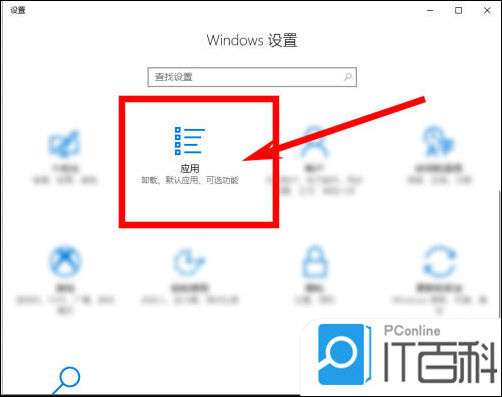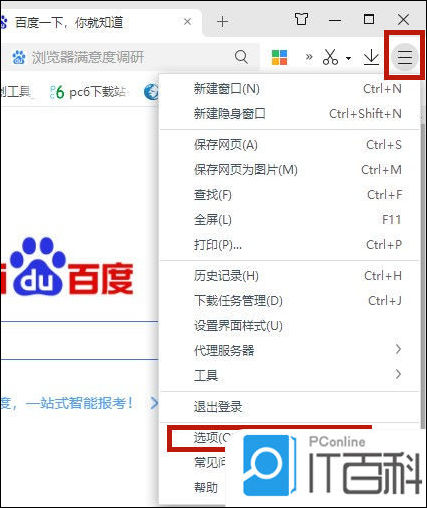| win10如何设置默认浏览器 电脑设置默认浏览器方法【详解】 | 您所在的位置:网站首页 › 台式电脑怎么把浏览器设置为默认浏览器 › win10如何设置默认浏览器 电脑设置默认浏览器方法【详解】 |
win10如何设置默认浏览器 电脑设置默认浏览器方法【详解】
|
很多使用win10系统的小伙伴,想要设置电脑默认浏览器,不喜欢原来的浏览器,但是不知道如何操作,为此来IT百科询问小编,小编到网上搜集了相关资料后,找到了两种设置电脑默认浏览器的方法,现在把具体内容全部放在下面的文章中,大家如果有需要的话赶紧来IT百科看看吧。 win10如何设置默认浏览器? 方法一、 1. 在桌面的左下角单击,弹出window设置选项。如下图红色方框圈出的按钮;
2. 进入window设置页面,在设置中选择应用;
3. 选择默认应用中Web浏览器,选择想要设置的应用即可。
方法二、 1. 我们可以打开想要设置默认浏览器的主页,小编这里以360极速浏览器举例,点击如图位置,并选择“选项”;
2. 在“基本设置”中找到“将360极速浏览器设置为默认浏览器”单击即可。
以上就是小编为大家带来的win10如何设置默认浏览器的方法了,希望能帮助到大家。 |
【本文地址】
公司简介
联系我们